Apprenez à créer un audiogramme à importer sur votre iPhone et iPad afin de pouvoir mapper vos AirPods ou autres écouteurs compatibles à votre profil auditif personnel.
Apprenez à créer votre propre audiogramme Masquer
Qu’est-ce qu’un audiogramme ?
Un audiogramme affiche les résultats d’un test d’audiométrie tonale. Dans son essence, un audiogramme montre à quel point les sons doivent être forts pour que vous puissiez les capter. Le résultat d’un test d’audiogramme est une moyenne pour chaque oreille, basée sur ces quatre fréquences : 500 Hz, 1 kHz, 2 kHz et 4 kHz.


La différence entre le niveau de décibels dont vous avez besoin et un niveau normal indique votre niveau de déficience auditive. S’il n’y a absolument aucune différence, vous avez la chance d’avoir une audition normale. S’il y a une certaine différence entre les deux, votre audition est altérée.
Pourquoi ai-je besoin d’un audiogramme ?
Vous pouvez importer votre audiogramme afin de pouvoir adapter ultérieurement la sortie audio du casque à reflètent vos données audiogrammes uniques. iOS utilise votre audiogramme personnalisé pour amplifier les sons faibles et ajuster certaines fréquences en conséquence. En conséquence, tout ce que vous écoutez, y compris Siri, les stations de radio, la musique, les podcasts et les appels téléphoniques, sera parfaitement adapté à votre audition.
Je viens de découvrir que vous pouvez télécharger un audiogramme sur votre iPhone et régler les écouteurs pour qu’ils correspondent à votre profil auditif personnel. J’entends des détails dans la musique que je n’ai pas entendus depuis des années. C’est incroyable – la musique sonne à nouveau vivante. Je pourrais pleurer.
— Dave Wiskus (@dwiskus) 7 octobre 2021
Depuis iOS 13, vous pouvez ajouter des audiogrammes de tests auditifs à l’application Santé. iOS 15 et iPadOS 15 ont permis d’importer un audiogramme dans l’application Paramètres et de l’utiliser pour la personnalisation du son sur les écouteurs pris en charge. Mais comment créer un audiogramme ? Jusqu’à présent, Apple n’a pas fourni de moyen d’en créer un en déplacement.
Applications iPhone pour créer des audiogrammes
C’est là que les applications tierces entrent en jeu :
Pour les besoins de ce didacticiel, nous allons nous concentrer sur l’application gratuite Mimi Hearing Test car elle est calibrée pour les écouteurs EarPods, AirPods, AirPods Pro et Sennheiser HDA 200 et 300.
Comment créer un audiogramme avec l’application Mimi Hearing Test
Avant de passer ce test, assurez-vous que vous êtes dans un environnement calme. Assurez-vous de réinitialiser toutes les configurations audio actuelles de votre iPhone ou iPad à leurs paramètres par défaut. Cela évitera que les personnalisations audio actuelles ne faussent potentiellement les résultats de votre test auditif. Tout d’abord, désactivez l’égaliseur audio en réglant Paramètres → Musique → Égaliseur sur”Désactivé”. Deuxièmement, réglez la balance du volume audio au centre dans Paramètres → Accessibilité → Audio/Visuel. Et enfin, désactivez tous les sons de fond sur votre iPhone et assurez-vous d’activer Ne pas déranger.
Ouvrez l’application audiogramme Mimi Hearing Test sur votre iPhone. Choisissez Commencer sur l’écran de démarrage. Appuyez sur l’option Testez vos oreilles pour continuer. Sur l’écran suivant, sélectionnez Test de seuil de tonalité pure. Appuyez sur l’option Testez vos oreilles pour commencer. Après avoir autorisé le micro, appuyez sur le bouton Tout régler. Choisissez votre date de naissance, puis appuyez sur Suivant. Une fois les AirPod connectés à votre iPhone, choisissez Suivant pour continuer. Utilisez le curseur ou les boutons de volume pour régler le volume à 50 %, puis choisissez Suivant. Sélectionnez maintenant votre modèle de casque dans la liste, puis choisissez Tout réglé. Appuyez sur Appuyez pour commencer pour essayer une partie d’entraînement. Appuyez sur le bouton circulaire et maintenez-le enfoncé pendant que vous entendez le bip, puis relâchez-le lorsque le bip disparaît. Continuez ainsi jusqu’à ce que la barre en haut de l’application se remplisse. Ne vous inquiétez pas, vous vous y habituerez après quelques essais. Après cela, choisissez Démarrer le test pour continuer à démarrer le test réel ou Entraînez-vous à nouveau pour jouer un autre tour d’entraînement. Suivez les instructions pour tester votre oreille droite. Il est temps de tester votre oreille gauche. Choisissez Suivant et suivez les instructions à l’écran.
Une fois le test terminé, vous verrez vos statistiques ainsi que votre degré de perte auditive.
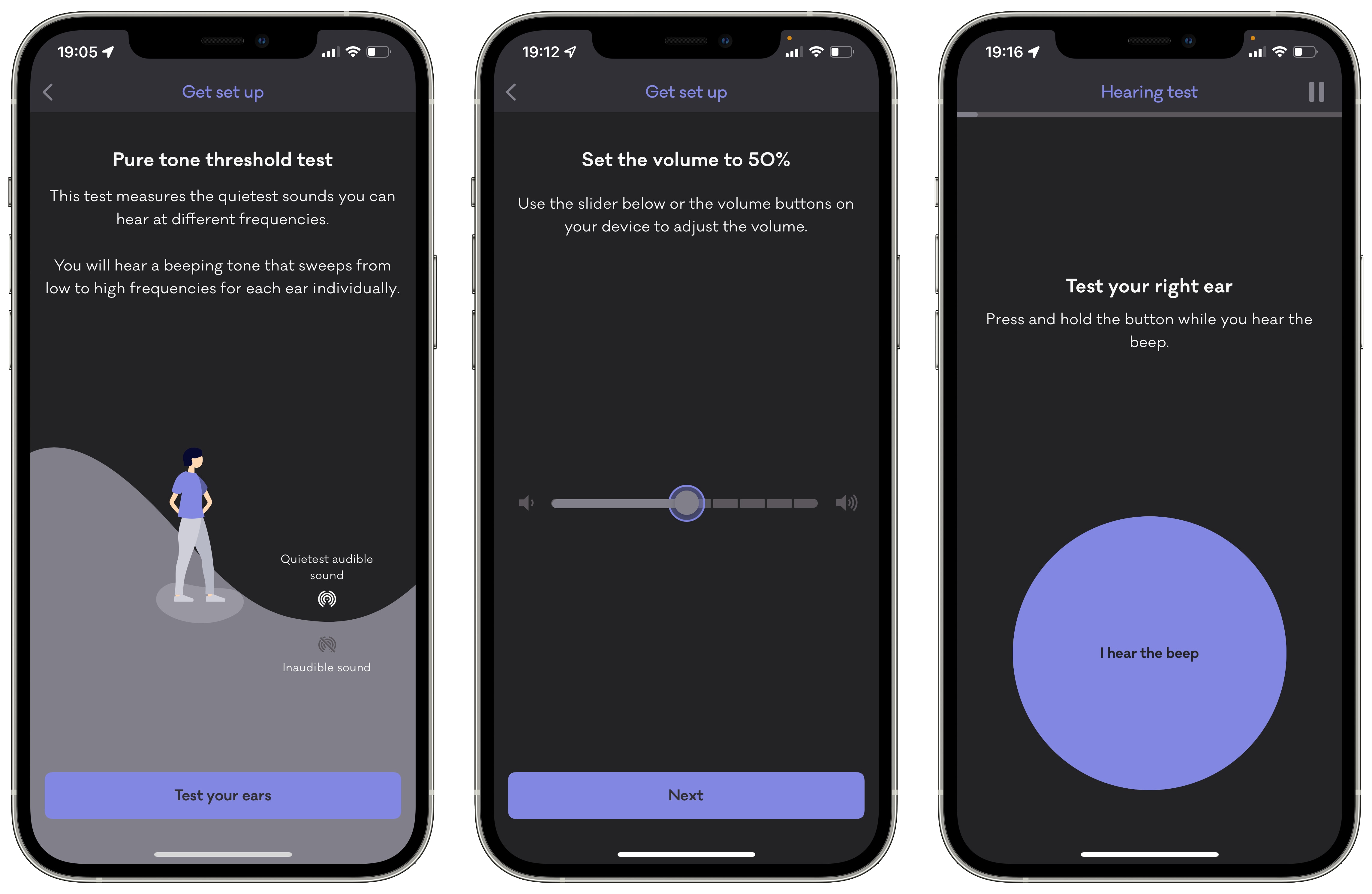
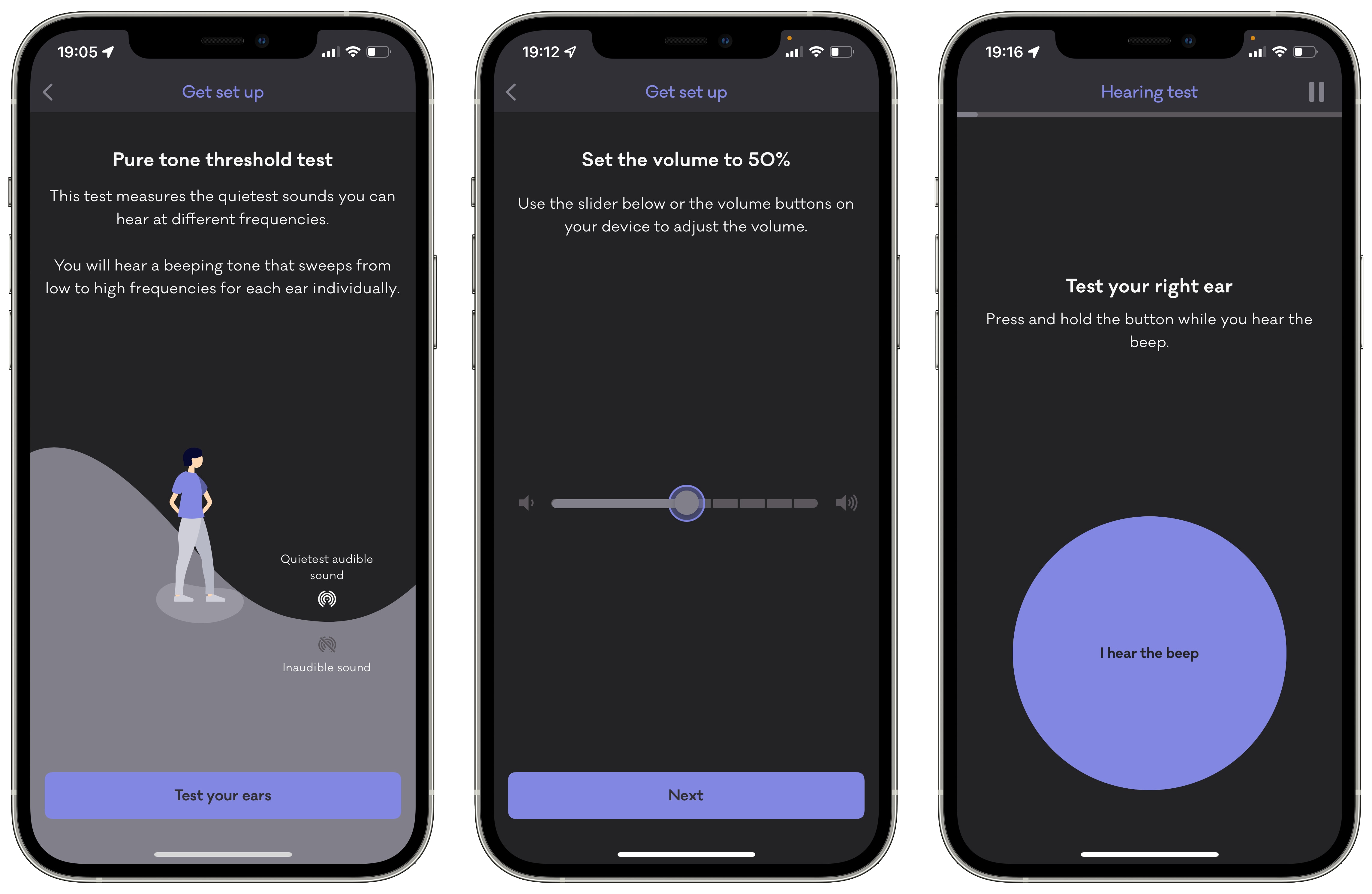
Pour ceux qui se demandent, l’OMS définit l’audition niveau de perte par votre oreille la plus performante.
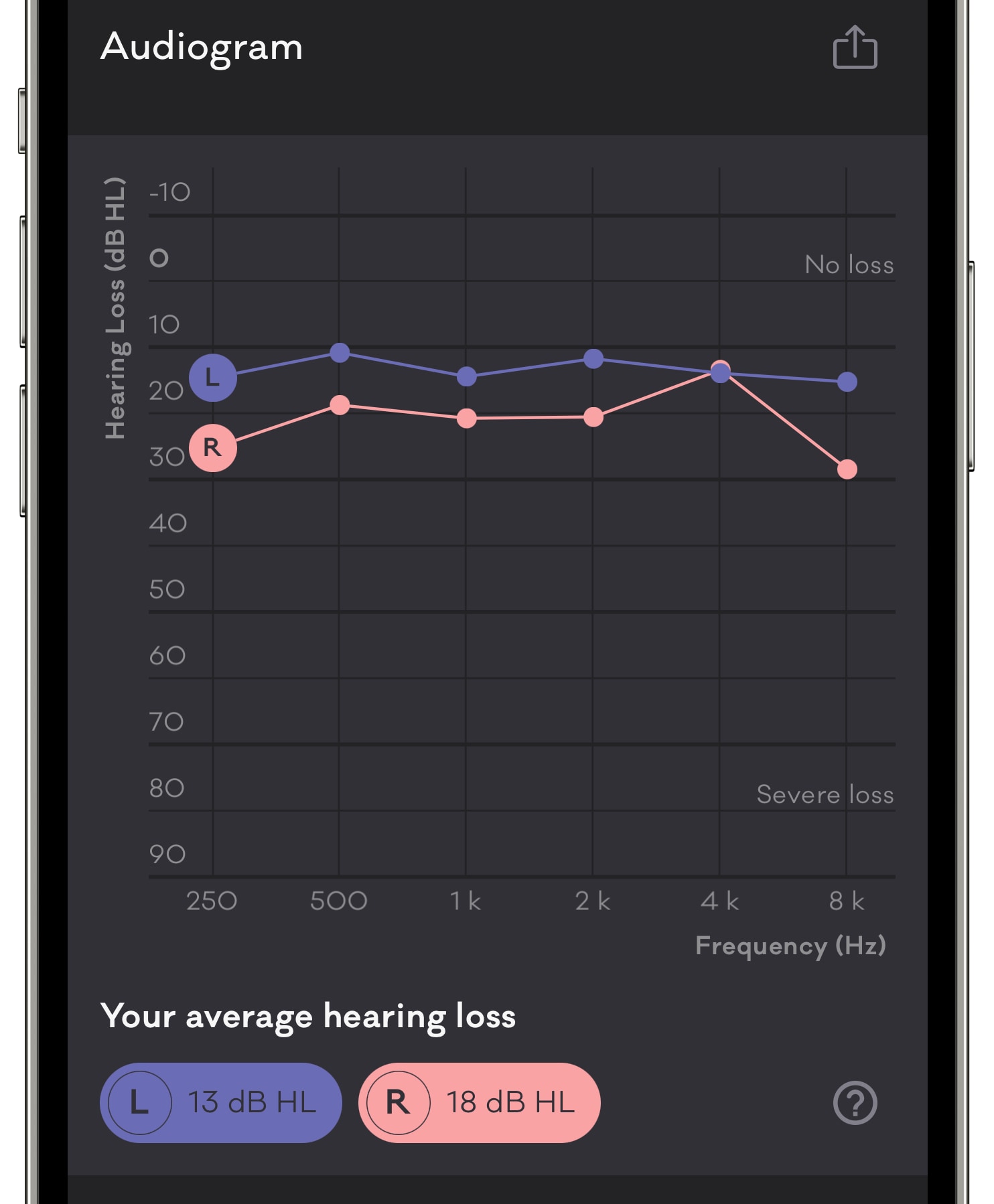
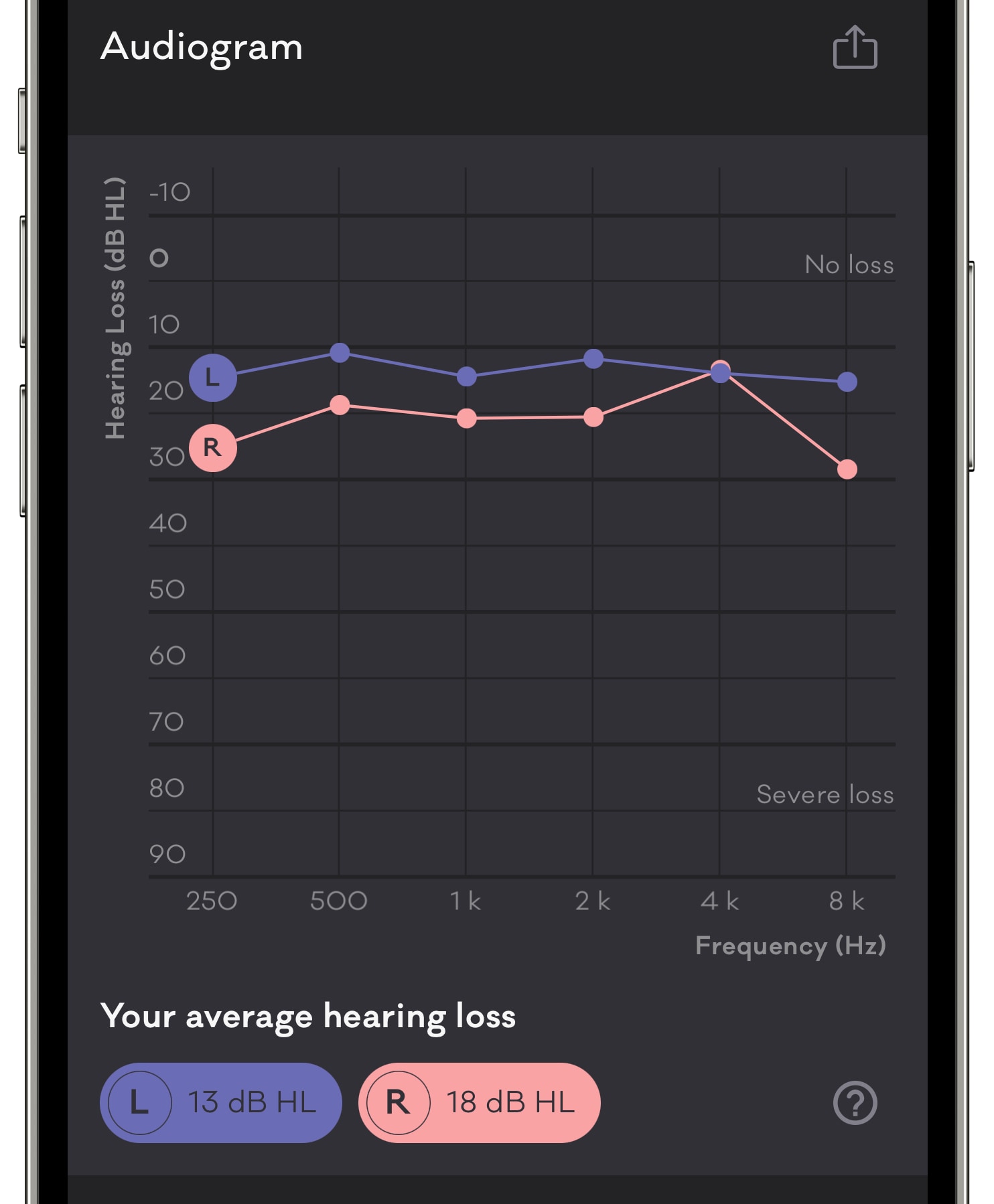
Pour exporter vos résultats sous forme de document PDF, appuyez sur l’icône Partager dans le coin supérieur droit.
Si vous créez un compte avec Mimi, vous serez en mesure de stocker en toute sécurité vos données d’identification auditive ainsi que d’y accéder sur plusieurs plusieurs appareils. Et en autorisant l’accès à la base de données Santé dans les paramètres Mimi, l’application exportera automatiquement vos résultats vers l’application Santé. En plus d’évaluer votre audition dans un silence complet, cette application propose également un test de seuil masqué pour mesurer les sons les plus faibles que vous pouvez entendre dans un environnement bruyant.
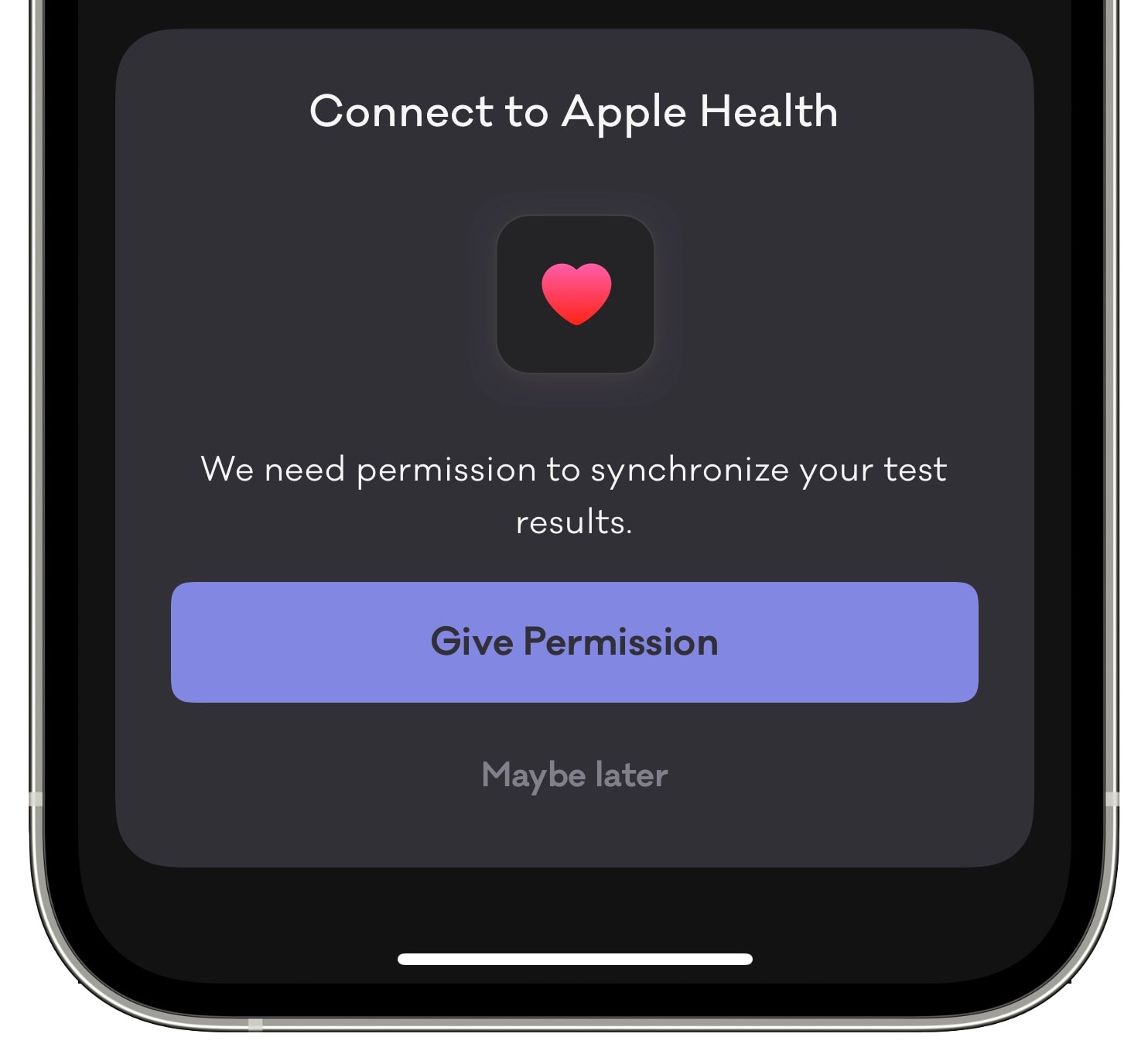
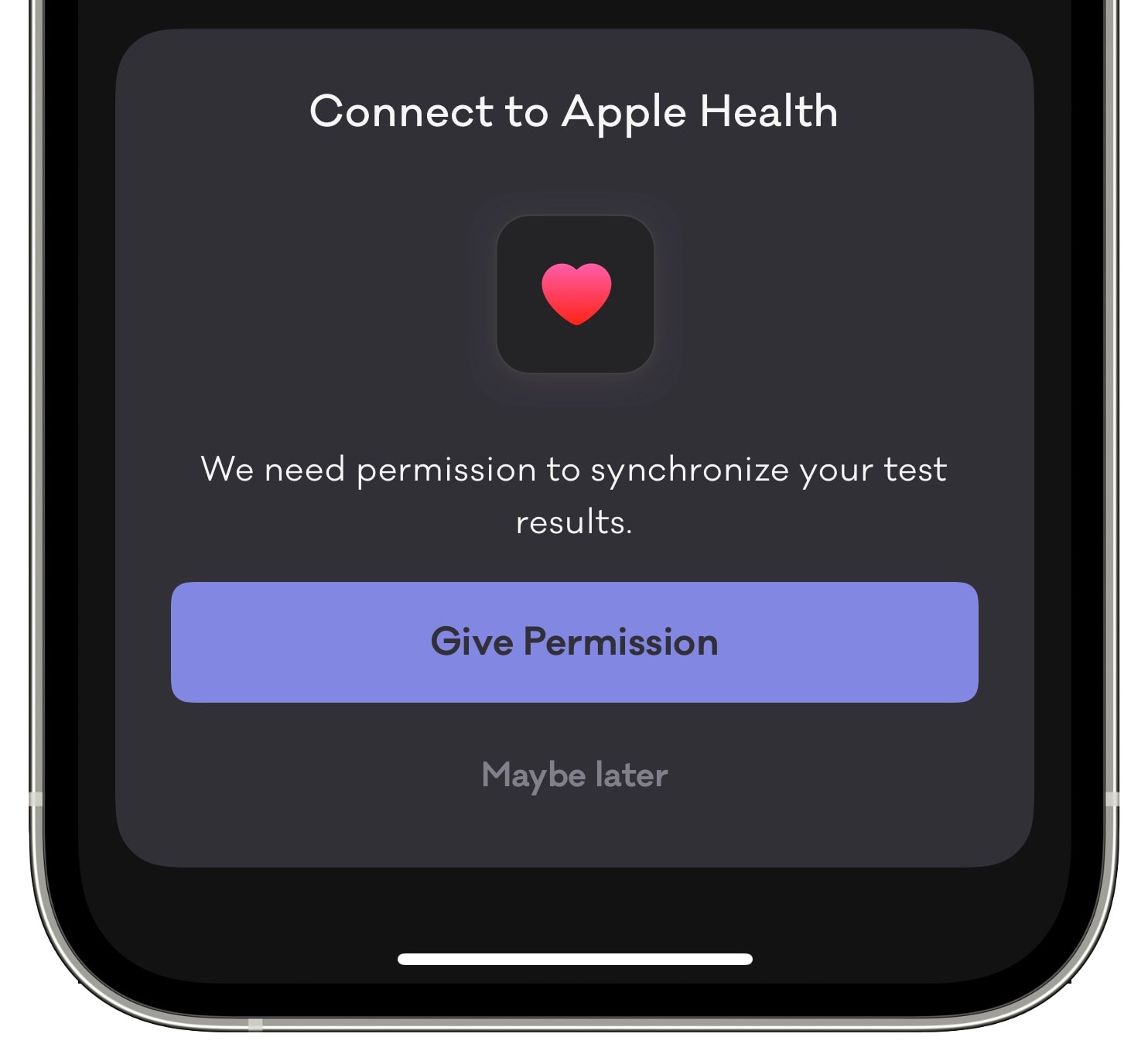
Importation de votre audiogramme
Avec votre audiogramme exporté dans Santé, accédez à Paramètres → Accessibilité → Audio/Visuel → Hébergement du casque → Configuration audio personnalisée, puis sélectionnez l’option Utiliser l’audiogramme fort>. Cela extraira vos données audiogrammes précédemment importées de l’application Santé et les utilisera comme base pour personnaliser votre expérience audio.
 iOS 15 vous permet d’importer un audiogramme de plusieurs manières
iOS 15 vous permet d’importer un audiogramme de plusieurs manières
Vous pouvez également importer un audiogramme à partir de là, soit en prenant une photo, soit en important une image enregistrée. À l’avenir, iDB partagera un didacticiel plus détaillé sur l’importation d’un audiogramme et la configuration de votre casque pour l’utiliser.
Appareils pris en charge pour la personnalisation audio
Mappage de votre casque sur votre audio personnel profile fonctionne avec ces modèles :
AirPods Max AirPods Pro AirPods (2e génération) PowerbeatsPowerbeats Pro Beats Solo Pro EarPods (avec prise casque 3,5 mm ou connecteur Lightning)
Un document d’assistance sur le Le site Web d’Apple indique que vous disposez de trois façons de personnaliser votre expérience audio. Tout d’abord, vous pouvez régler manuellement les paramètres de tonalité et d’amplification. Deuxièmement, il existe une fonction de configuration audio intégrée pour tester votre audition bien qu’elle ne crée pas d’audiogramme. Et troisièmement, vous pouvez utiliser vos propres données audiogrammes créées dans une application dédiée.
Vos oreilles vous remercieront
Mappez votre iPhone et vos AirPod sur votre profil auditif personnel est un excellent moyen de personnaliser votre expérience d’écoute. La plupart des gens n’auront pas d’audiogramme symétrique, mais ce n’est pas grave-les logements pour casque s’adapteront aux canaux audio gauche et droit pour votre meilleure oreille. Pour des audiogrammes parfaitement symétriques, iOS prendra la moyenne des deux oreilles et adaptera les canaux audio gauche et droit avec ce profil. Lire : Comment booster vos conversations sur les AirPods
Avec la commutation automatique des AirPods, votre audiogramme est automatiquement transféré entre l’iPhone, l’iPad et votre Apple Watch couplée. Cela garantit que le même profil audio est automatiquement utilisé, quel que soit l’appareil. Votre profil auditif ne sera pas transféré sur votre Mac pour le moment car macOS ne prend pas en charge les écouteurs et ne prend pas en charge les audiogrammes.
